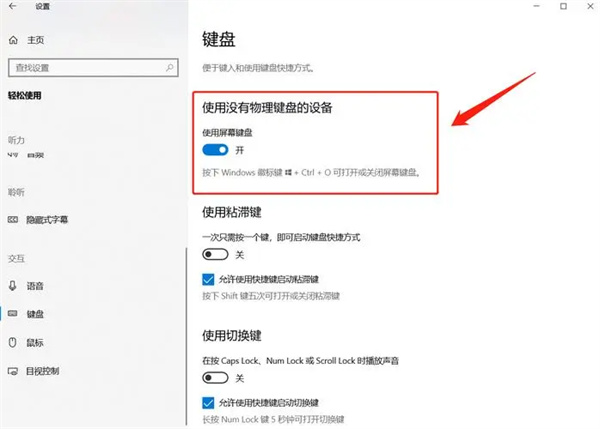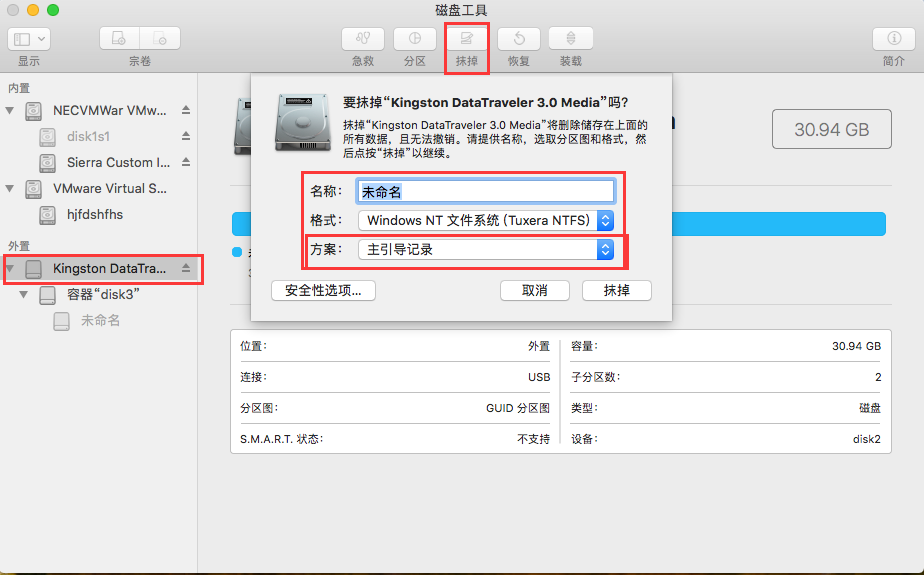win11开启guest来宾账户教程
更新日期:2023-11-22 10:45:22
来源:互联网
手机扫码继续观看

有的朋友需要远程访问,所以想知道win11开启guest来宾账户怎么操作,其实我们可以在组策略或者计算机管理中开启。
win11开启guest来宾账户:
方法一:
1、首先确保你没有安装其他模拟器软件。
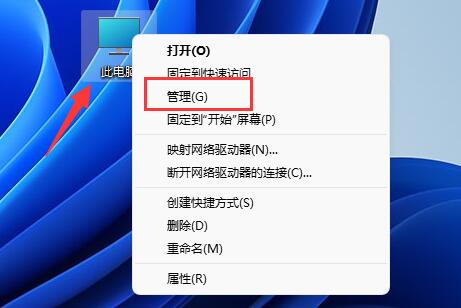
2、接着展开左侧“本地用户和组”,进入“用户”选项。

3、再双击右边的“guest”设置。

4、最后取消“账户已禁用”,再点击“确定”就可以了。

方法二:
1、首先右键开始菜单,打开“运行”

2、接着在其中输入“gpedit.msc”回车运行。

3、然后进入左边“Windows设置”下的“安全设置”

4、再打开“本地策略”下的“安全选项”

5、随后双击打开右侧“账户:来宾账户状态”

6、最后勾选“已启用”,再点“确定”保存即可开启guest。

相关文章:连接共享打印机教程
如果我们想要关闭来宾账户,也可以在同样位置操作。
该文章是否有帮助到您?
常见问题
- win11驱动安装教程1次
- xp系统安装教程1次
- win11安装安卓app教程1次
- 显卡天梯图2022年03月最新完整版0次
- win11卸载网卡驱动教程0次
- win11隐藏账户详细教程0次
- 电脑麦克风没声音怎么办0次
- win11文本框无法输入解决方法0次
- win11此站点的连接不安全解决方法0次
- win11关屏保详细教程0次
系统下载排行
周
月
- 雨林木风Ghost Win11 64位 旗舰纯净版 2021.08
- 电脑公司Ghost Win10 64位 完美纯净版 v2021.03
- 大地系统Ghost Win10 64位 完美专业版 v2021.03
- 大地系统Ghost Win10 64位 完美专业版 v2021.03
- 雨林木风Ghost Win11 64位 旗舰纯净版 2021.08
- 雨林木风Ghost Win11 64位 旗舰纯净版 2021.08
- 电脑公司Ghost Win10 64位 纯净装机版 v2021.03
- 最新深度技术xp系统 GHOST XP SP3 特别纯净版 2019.02
- 雨林木风32位win7旗舰版系统下载v21.09
- 宏基笔记本专用 GHOST WIN7 32位 装机稳定版 V2019.02
其他人正在下载
更多
安卓下载
更多
手机上观看
![]() 扫码手机上观看
扫码手机上观看
下一个:
U盘重装视频